前言
阅读提示📖:本篇是《jz02_v10 高通 410 随身 WiFi 改造系列》的第三篇,默认你已完成 Debian 13 系统刷入并可以正常 SSH 连接(可回看系列①)
在上一期系列②中,我们安装了青龙面板并实现了自动签到。
现在,让我们再给这台“口袋服务器”增加一项新技能——把主流网盘直接挂载到本地,随时随地把 jz02_v10 当“随身云盘”用。
由于设备内存有限,本期我们将改用更轻量的 OpenList 方案,在保留 Debian 极简环境的同时,实现网盘挂载,并通过 cpolar 实现公网访问。
本篇教程将带你完成:
- 清理环境(如参考上期系列②教程尝试过安装青龙面板,可选择卸载或停用,释放内存)
- Docker快速安装 OpenList
- 挂载主流网盘(夸克网盘)
- 设置开机自启 + 公网穿透
完成后,你的 jz02_v10 将:
插上电、连上网,就能 24 h手机、电脑、电视随时访问,无需 VPS,也无需公网 IP。
全程 全截图、全命令、可复现,零基础也能一次成功。
1 创建Swap虚拟内存
在安装部署OpenList之前,需要先确保你的jz02_v10随身WIFI已经刷入了Debian系统。如果还没有刷入Debian 13 系统,可以参考系列第一期,即《jz02_v10 高通410 随身WiFi 系列 ①|刷入 Debian 13 并启用 SSH 远程访问》。
在上期第二篇中,我们曾设置过 Swap 虚拟内存 并安装过 Docker。 本篇同样会从这两个步骤开始,以便读者在任何状态下都能顺利复现环境。
首先,为系统创建一块 512MB 的虚拟内存(Swap) 来提升稳定性。执行如下在线命令,即可一键自动创建 Swap:
curl -fsSL https://gitee.com/jun-wan/script/raw/master/swap/auto_setup_swap.sh | sudo bash
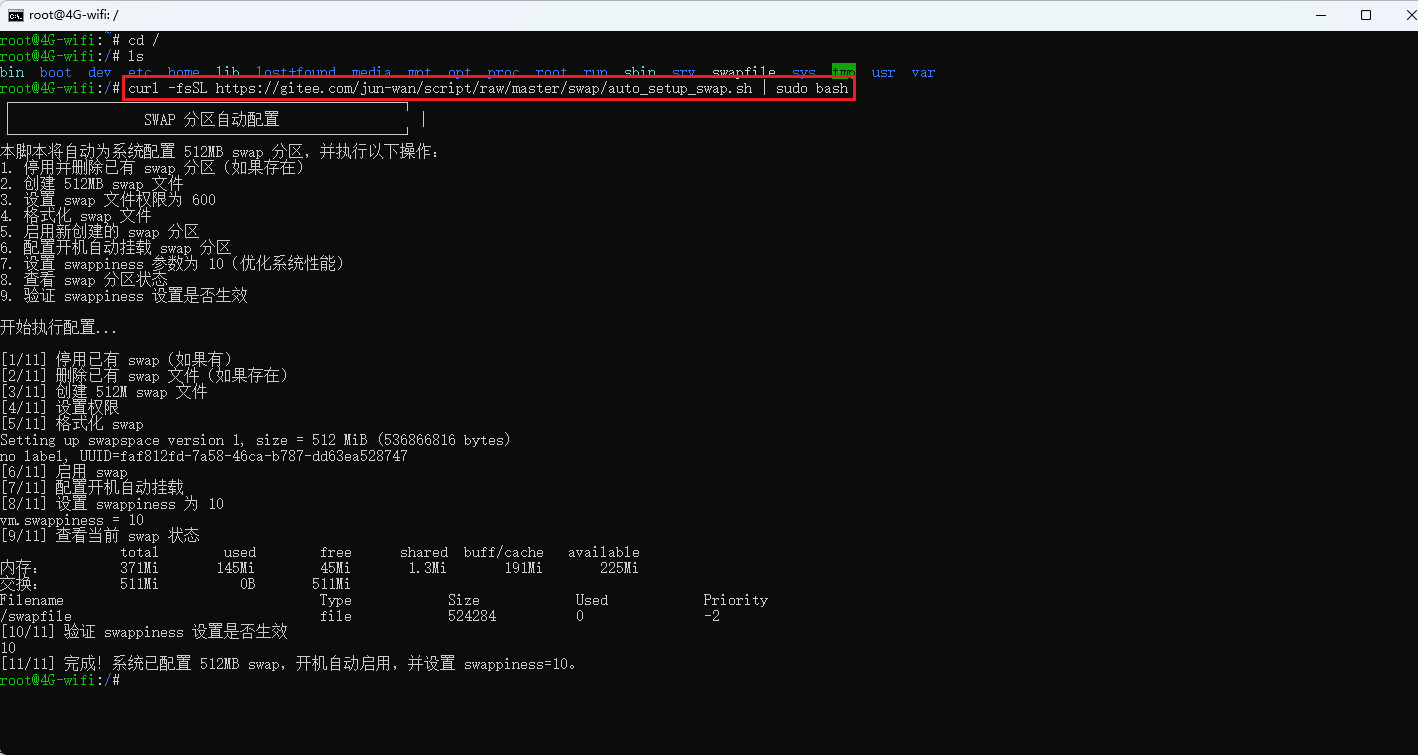
可以看到,从输出可以确认新建的 512MB Swap 已挂载并写入系统,swappiness=10 已生效。
2 安装Docker
扩容 Swap 后,我们就可以正式在 jz02_v10 上安装 Docker 了,执行以下命令一键安装 Docker:
bash <(curl -f -s --connect-timeout 10 --retry 3 https://linuxmirrors.cn/docker.sh) --source mirrors.tencent.com/docker-ce --source-registry docker.1ms.run --protocol https --install-latested true --close-firewall false --ignore-backup-tips
执行脚本后,会让你选择公网还是内网,默认选中为公网,直接回车即可(此过程需要一定的时间,耐心等待一下即可):
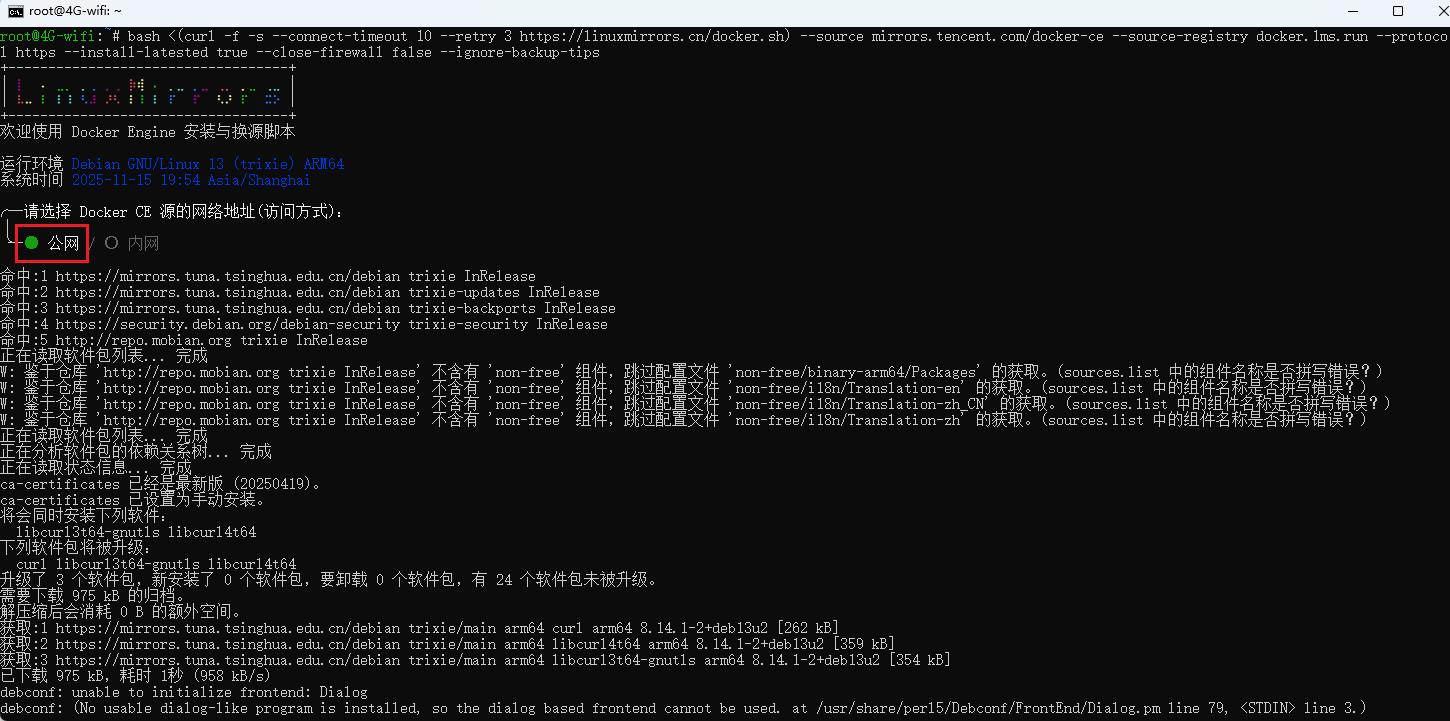
等待脚本执行完成后,可以看到如下提示:
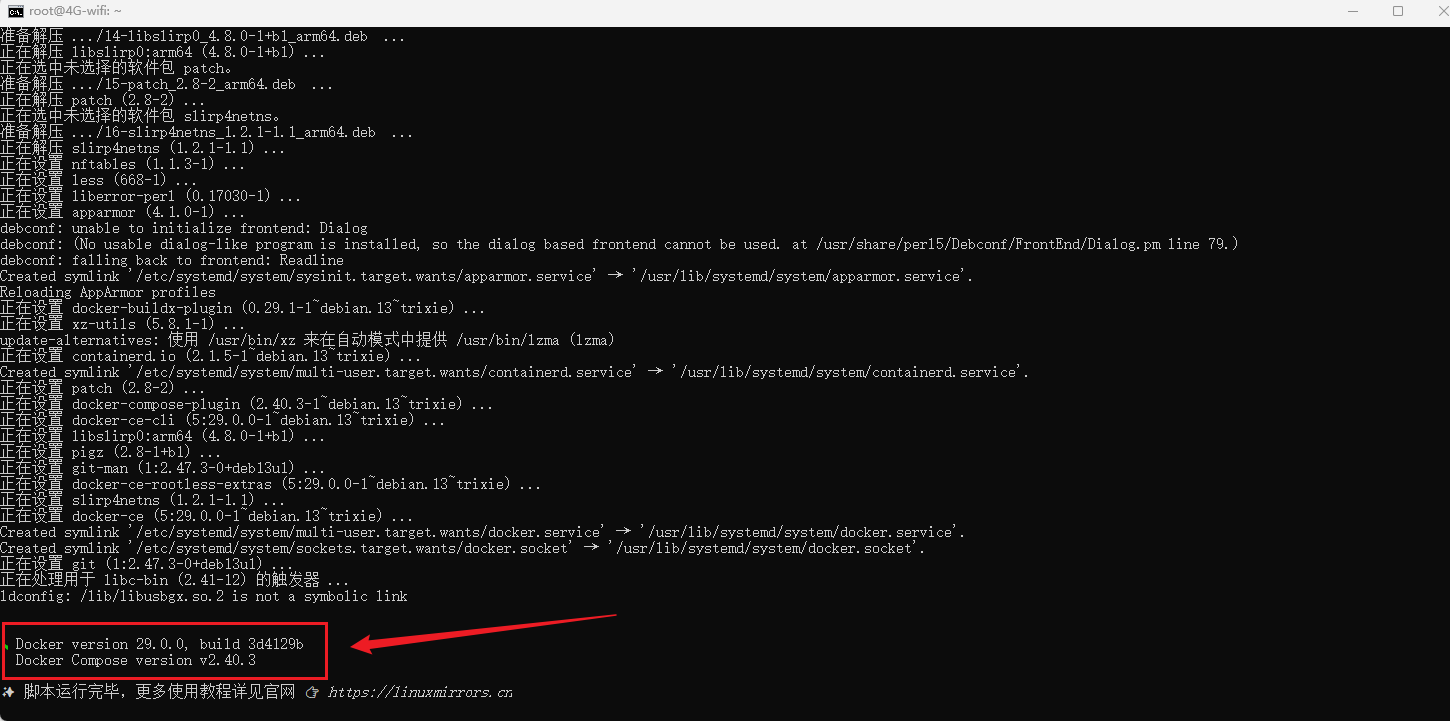
接着,我们也可以使用如下命令,验证一下docker是否安装:
docker --version
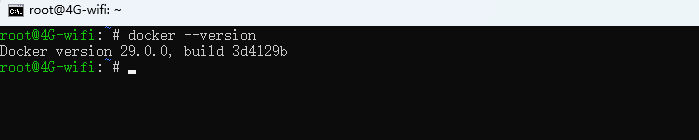
如果输出 Docker 版本号,即表示安装成功,系统已可以运行 Docker 容器了。
3 使用docker一键部署OpenList
使用如下命令拉取并启动openlist镜像容器:
docker run -d \
--name openlist \
--user root \
-p 5244:5244 \
-v /etc/openlist:/opt/openlist/data \
--restart unless-stopped \
openlistteam/openlist:latest-lite
如下图所示:
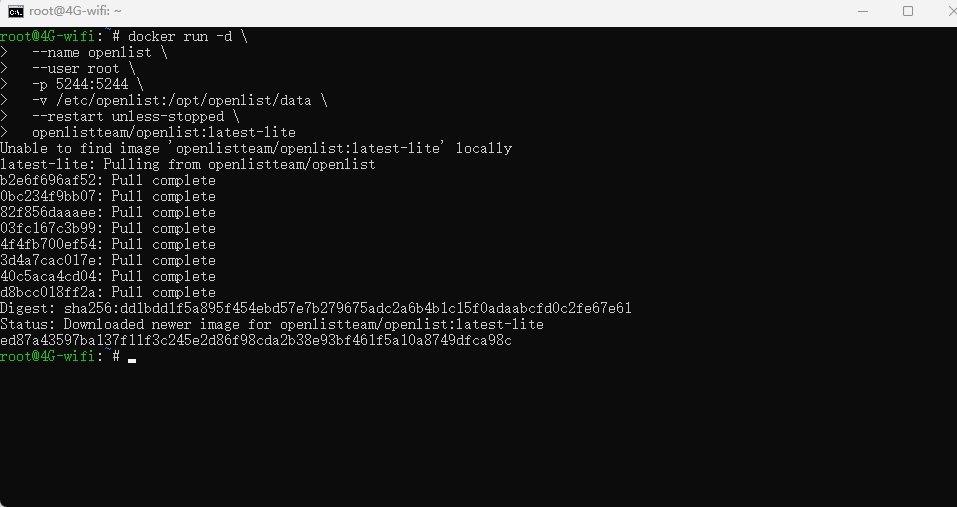
可以执行以下命令进一步确认状态:
docker ps
可以看到容器状态为 Up,就表示容器已经正常运行;同时,主机的 5244 端口已经映射到容器内的 5244 端口,这样你就可以通过浏览器访问openlist页面进行管理和配置了。
输入如下地址,访问openlist界面:
http://192.168.68.1:5244
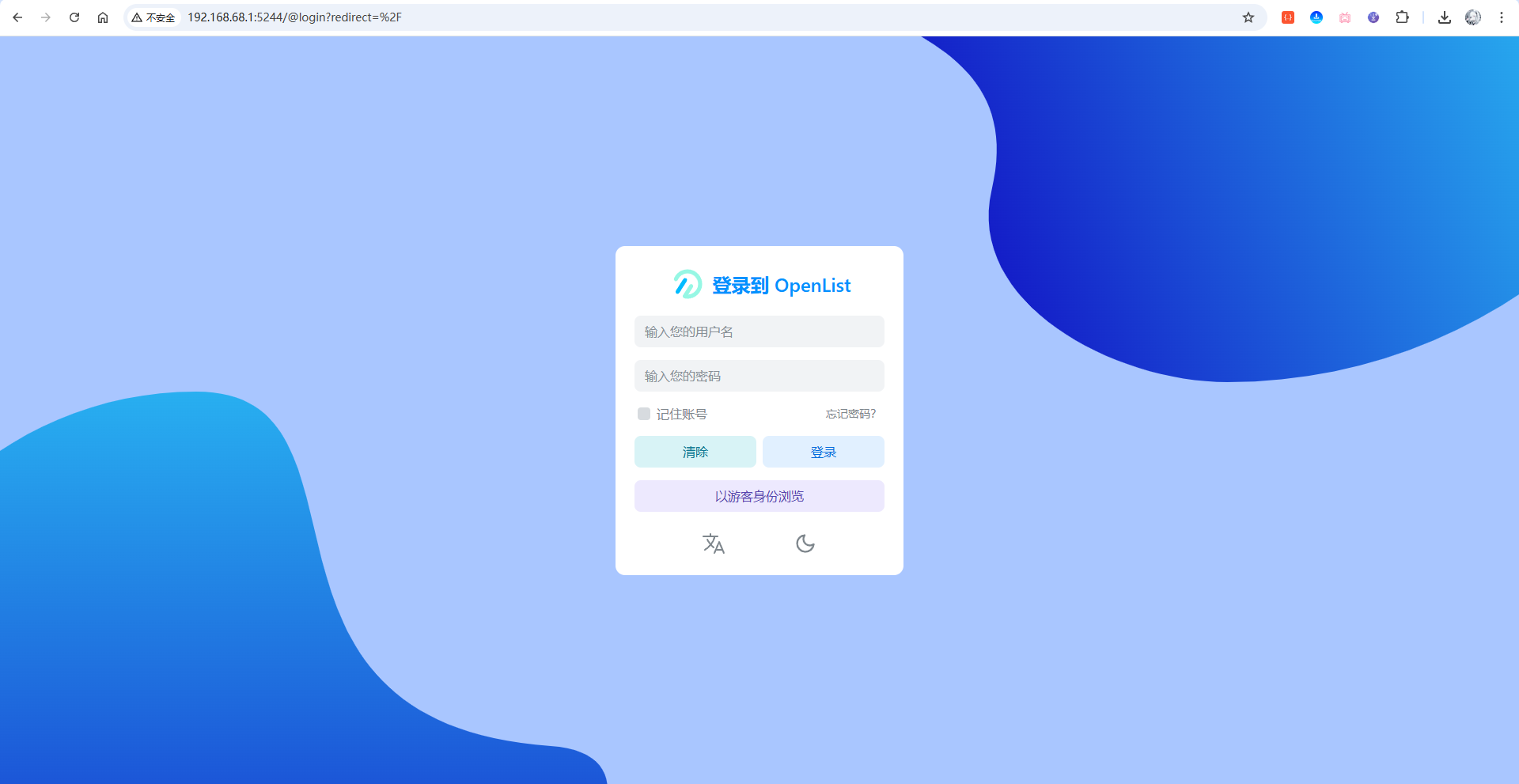
可以看到,成功的访问到了openlist的登录页面啦!
接着,回到ssh终端界面,输入如下命令,给openlist的管理员admin账户设置一个密码:
docker exec openlist ./openlist admin set 123456
其中,命令中的123456其为你想要设置的密码,如下图所示:
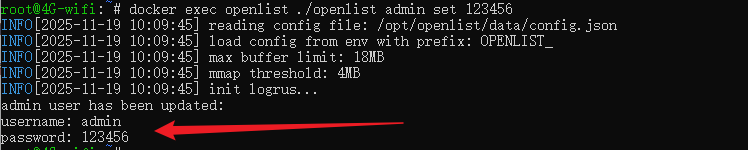
执行后,控制台输出了用户名和密码。使用该账号密码即可登录进入主页:
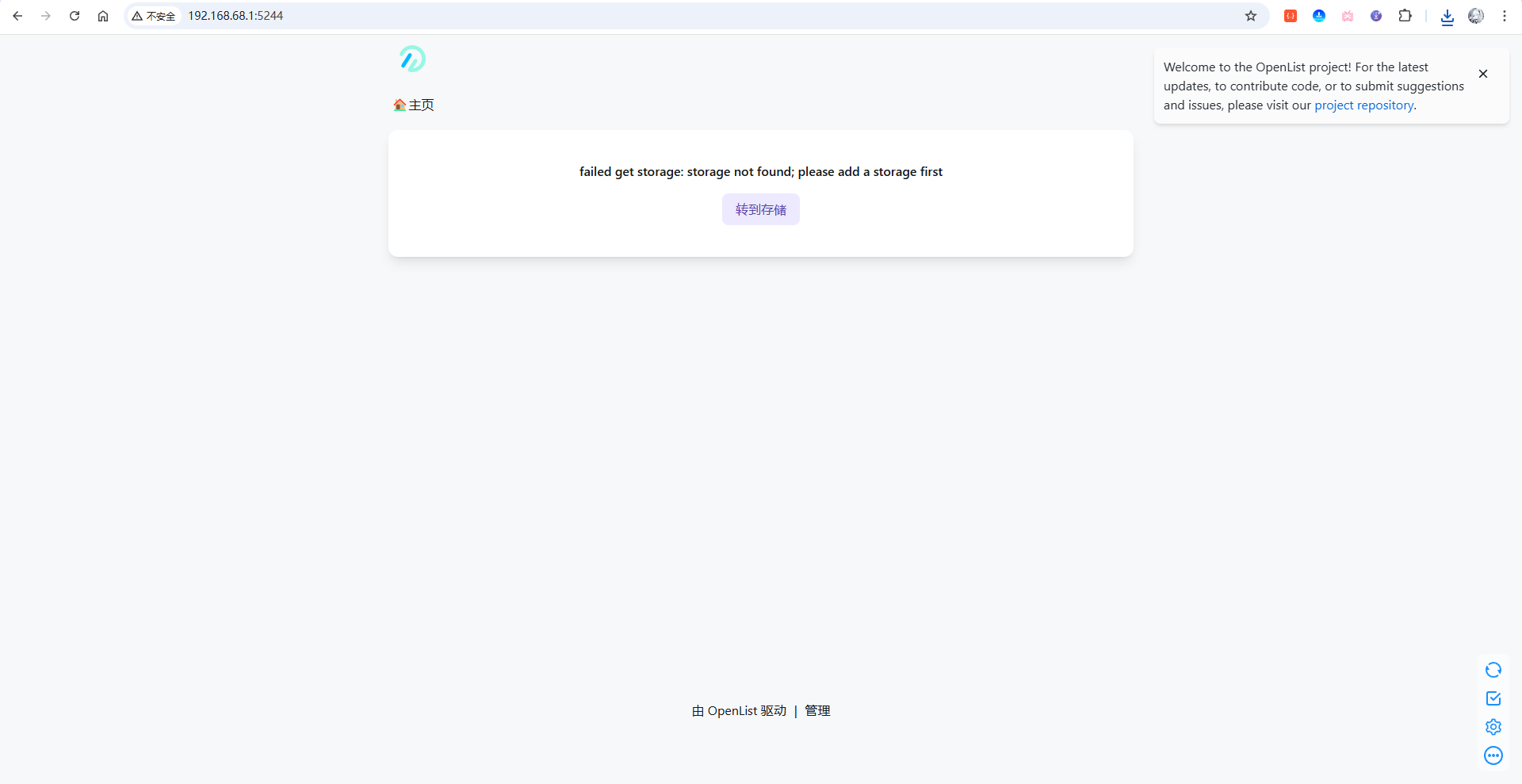
4 挂载夸克网盘
在前面,我们已经使用docker部署好了openlist服务,接下来我们来进行挂载一下网盘,这里以夸克网盘做演示。
首先,在首页点击页面上的转到存储,或者点击底部的管理按钮:
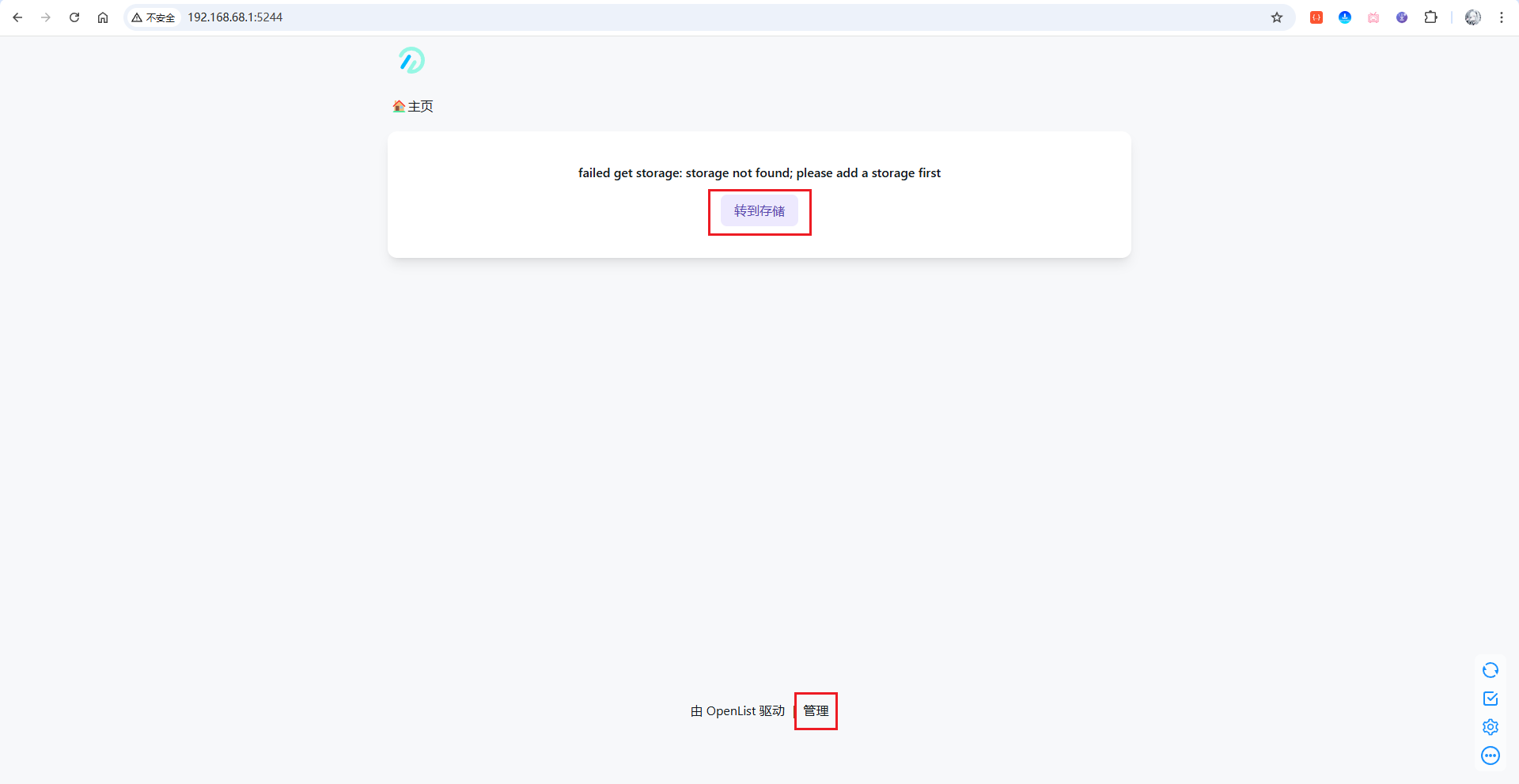
然后点击左侧边栏的存储菜单,然后点击添加按钮:
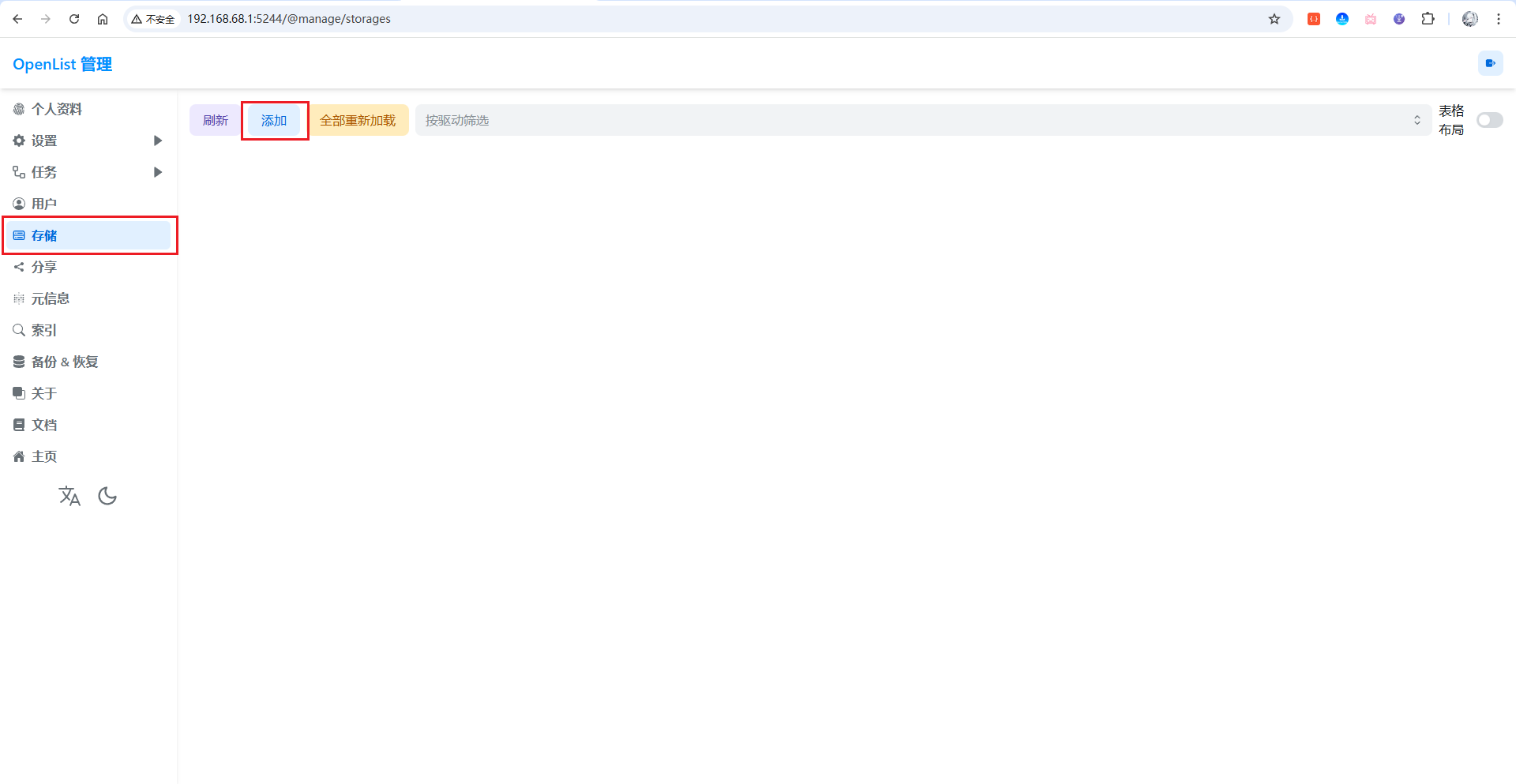
在驱动列选择夸克,然后挂载路径随意设置一个你想要取名的根路径显示名称,参考如下图:
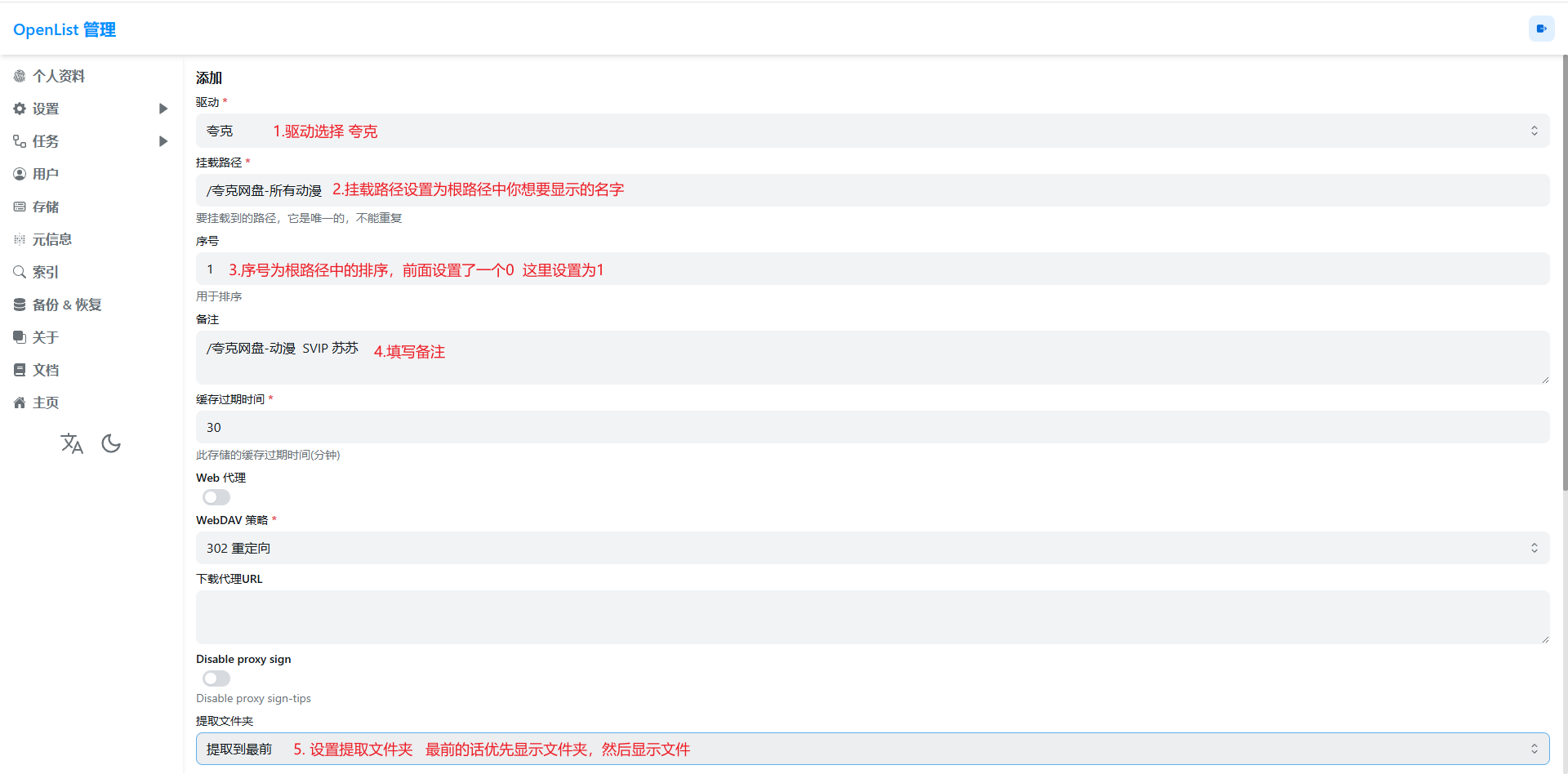
接下来,需要获取到【夸克网盘】的cookie,才能够正确的挂载,访问夸克网页版,进行登录:
https://pan.quark.cn/
然后如下图操作,获取到cookie的值:
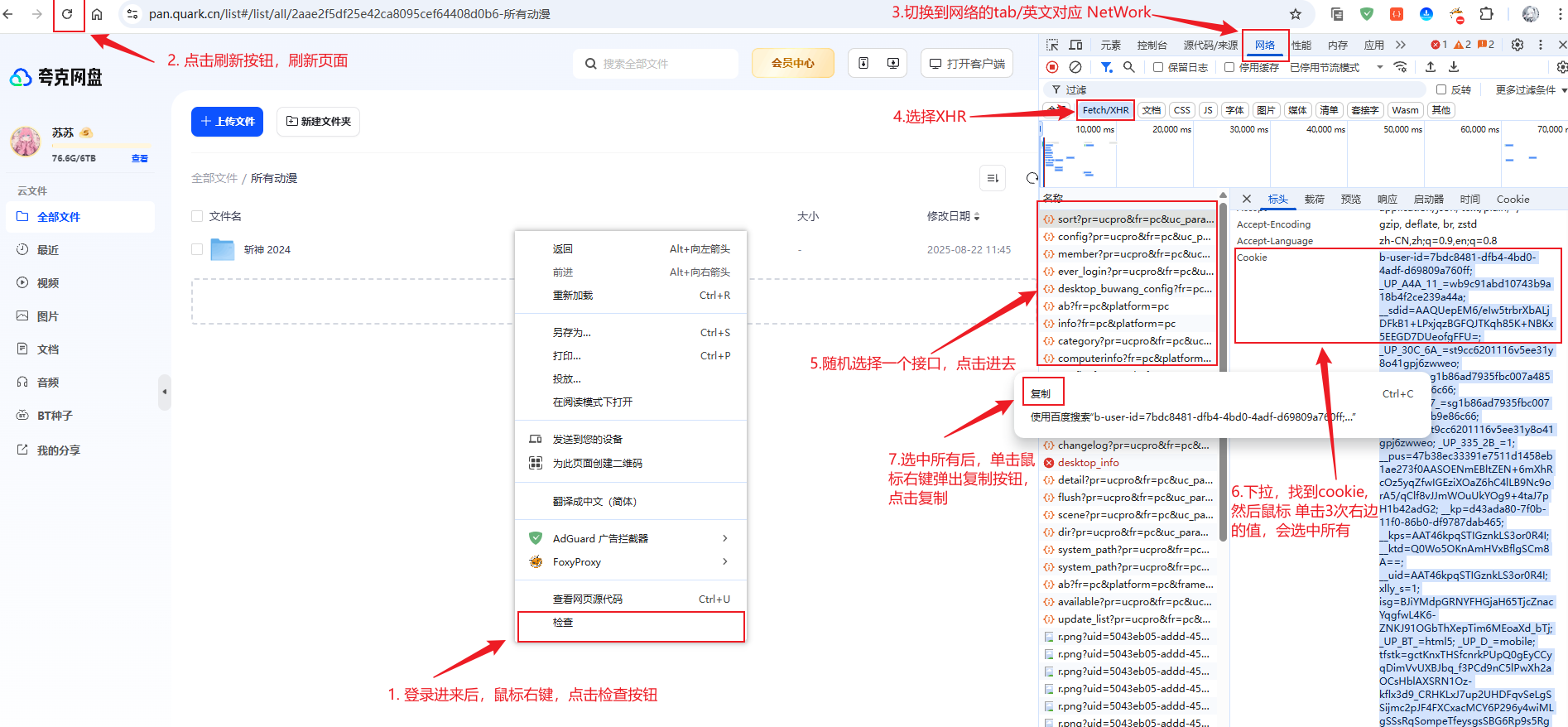
复制下来后先暂时存着,接下来获取你需要挂载的目录根文件夹ID:

接下来,回到网盘配置页面,填写相应的信息,如下图:

添加完成后,可以看到添加的夸克网盘,状态都显示为工作,然后点击主页:
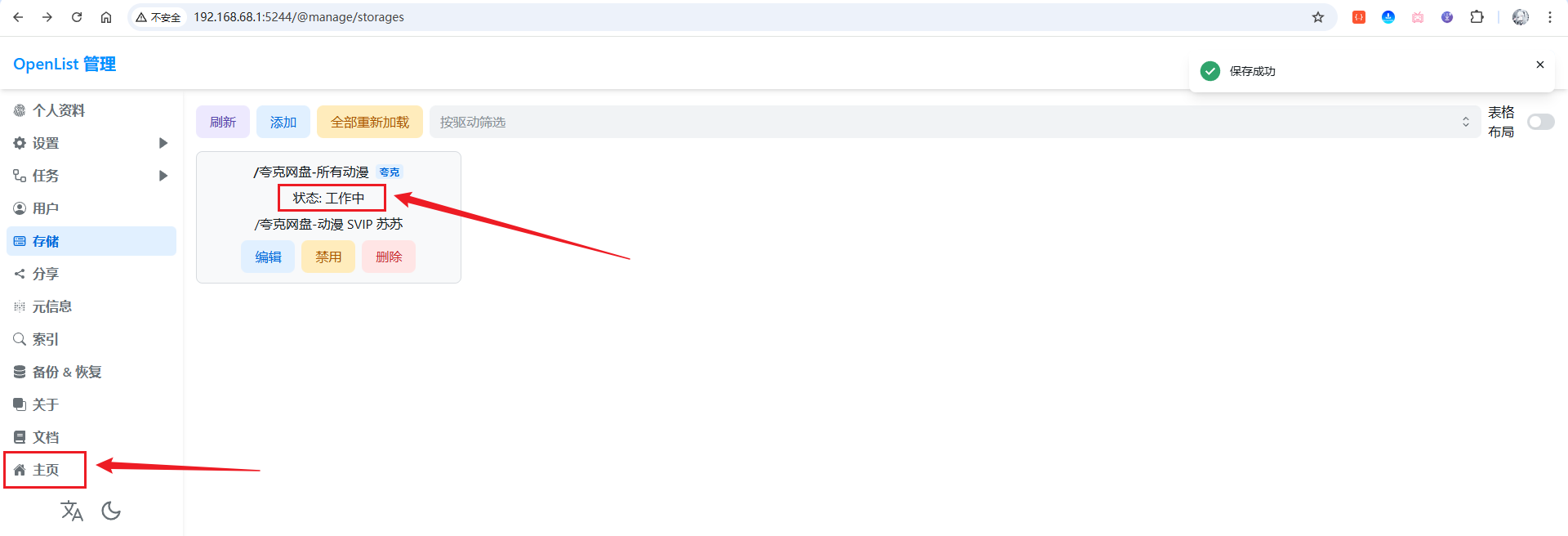
回到主页后,可以看到添加挂载的夸克网盘显示出来了:

5 使用cpolar穿透OpenList实现公网访问
通过前文的步骤,我们已经在jz02_v10这个高通410的随身WIFI设备上成功部署了OpenList服务。点击Web UI虽然可以正常访问,但细心的你可能已经发现:浏览器地址栏中显示的IP是192.168.68.1这样的局域网地址。这意味着,当你不在家时,或者电脑手机没有连接到它的热点时,无法访问到部署的OpenList服务,朋友或家人也无法通过你分享的链接访问你的小影音库。那么如何打破这层局域网枷锁,让部署在jz02_v10设备上的OpenList服务随时随地可访问呢?
5.1 什么是cpolar?
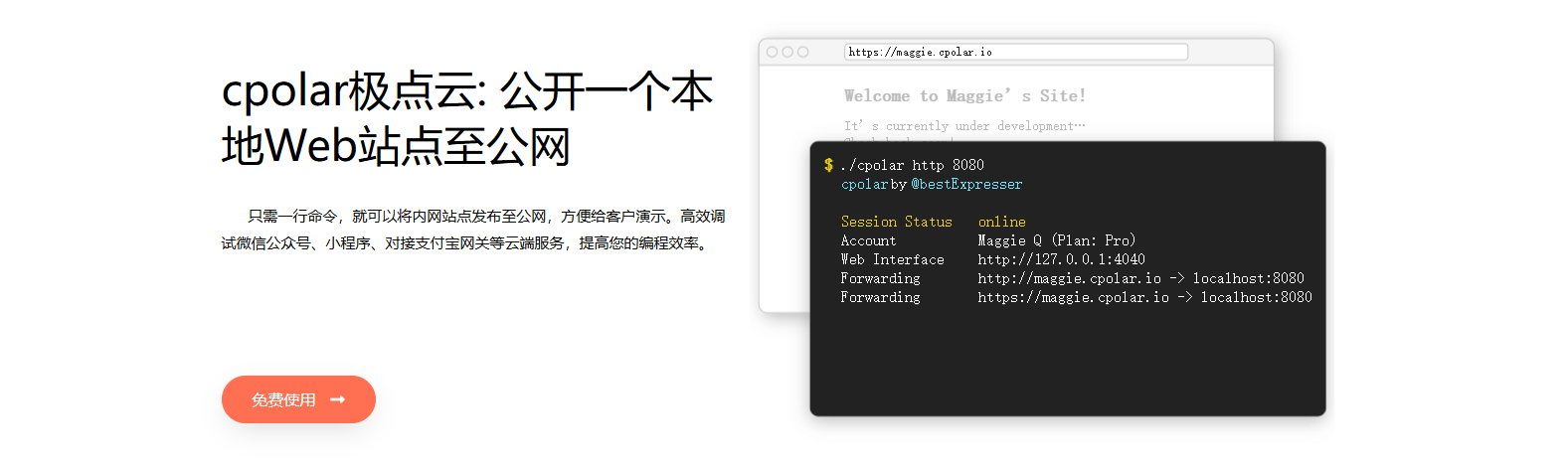
- cpolar 是一款内网穿透工具,可以将你在局域网内运行的服务(如本地 Web 服务器、SSH、远程桌面等)通过一条安全加密的中间隧道映射至公网,让外部设备无需配置路由器即可访问。
- 广泛支持 Windows、macOS、Linux、树莓派、群晖 NAS 等平台,并提供一键安装脚本方便部署。
5.2 在jz02_v10随身wifi上安装cpolar
由于我们已经刷成了debian13系统,我们可以直接执行如下命令,一键安装cpolar服务:
sudo curl https://get.cpolar.sh | sh
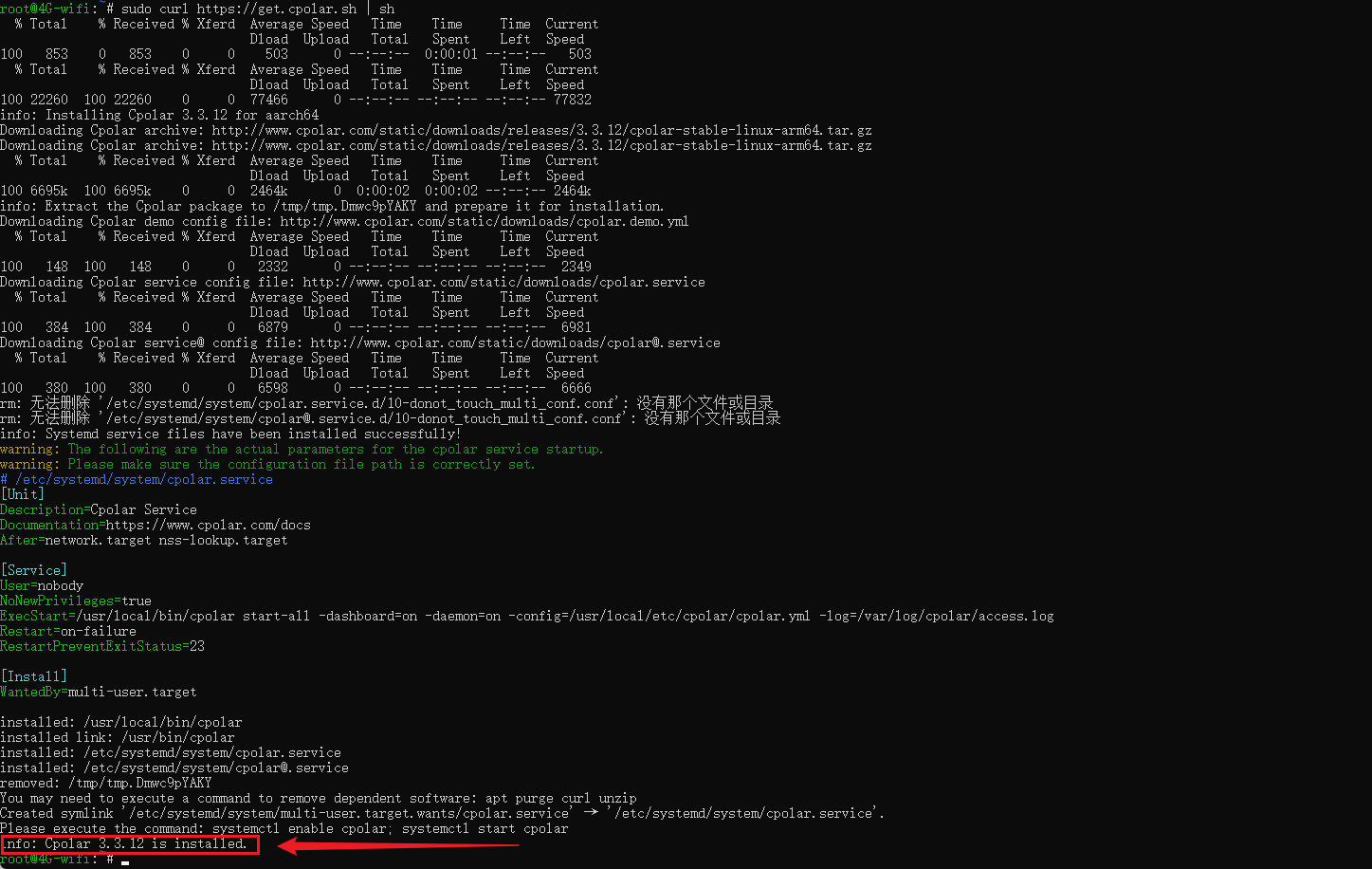
接着,使用如下命令,确认cpolar服务是否正在运行:
systemctl status cpolar
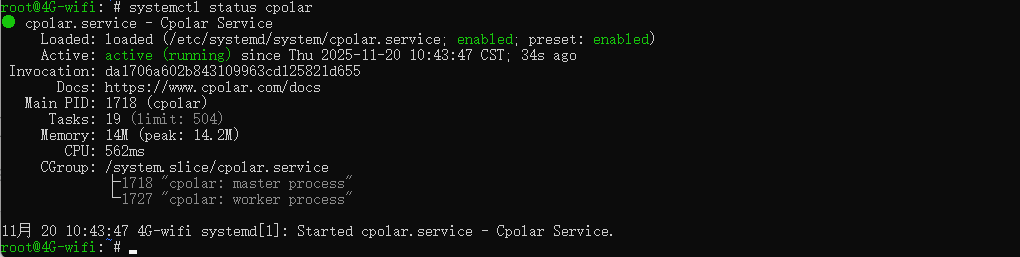
可以看到,cpolar成功启动了,active(running)表示服务已经启动且处于运行中!
接着,我们在浏览器中,输入如下地址,进行访问cpolar的web ui控制台:
http://192.168.68.1:9200
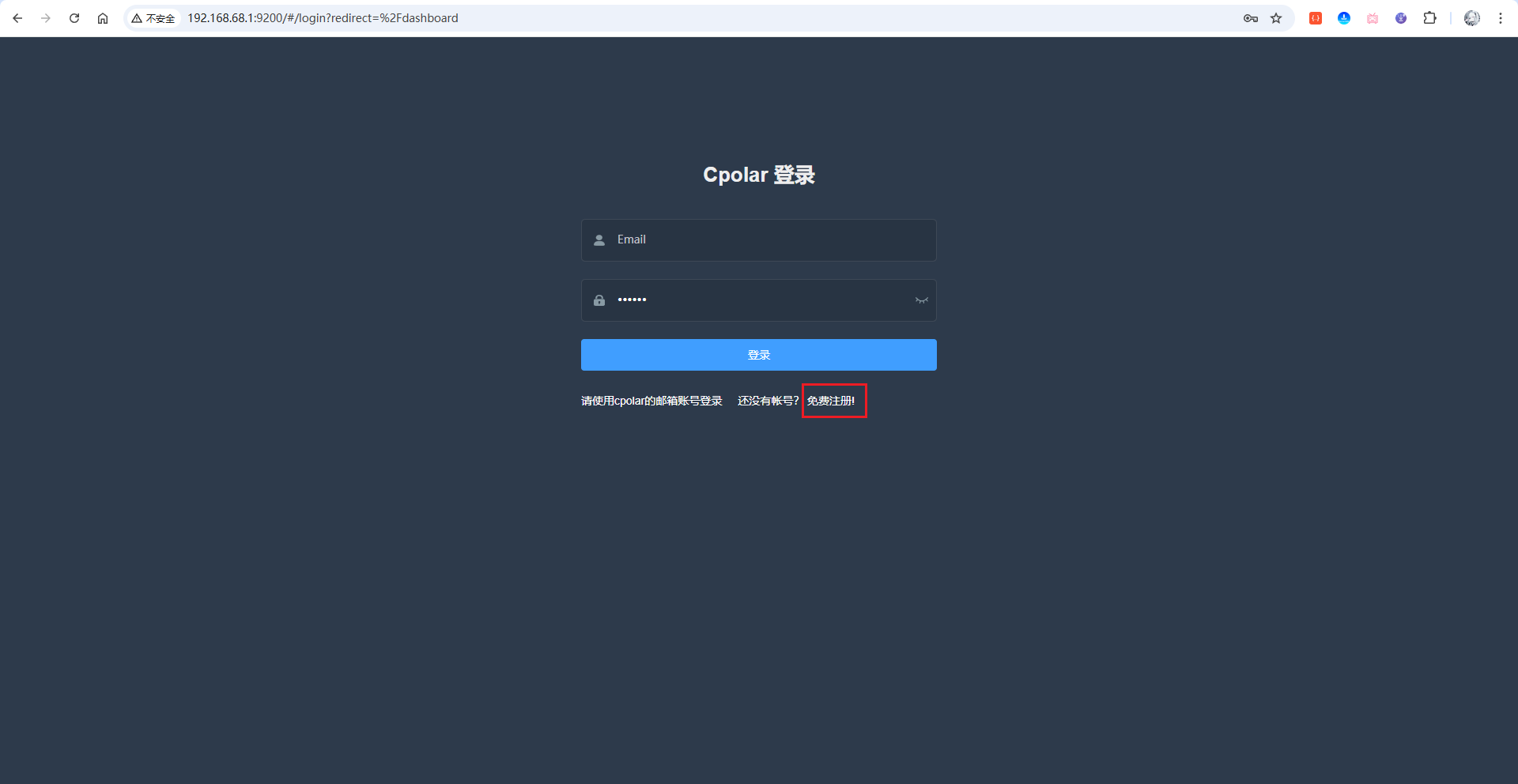
可以发现,成功的访问到cpolar的web ui页面啦!如果没有注册cpolar的小伙伴也可以点击底部的按钮跳转注册!
5.3 配置OpenList的http隧道
注册好账号以后,回到该页面进行登录即可,登录成功后,进入侧边的【隧道管理>隧道列表】,可以看到有2条隧道

选择website这条隧道,点击编辑进行修改(也可以创建新的隧道):
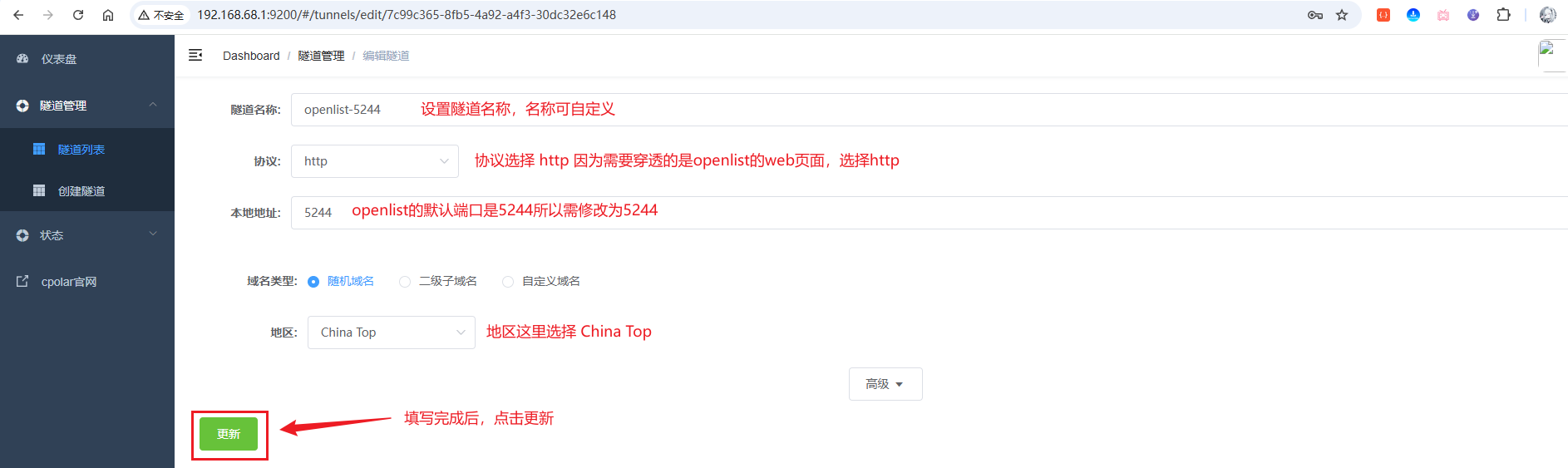
创建或者更新完成后,接着点击状态>在线隧道里列表,可以看到有2条隧道,一条为http的协议,另一条为https的协议:
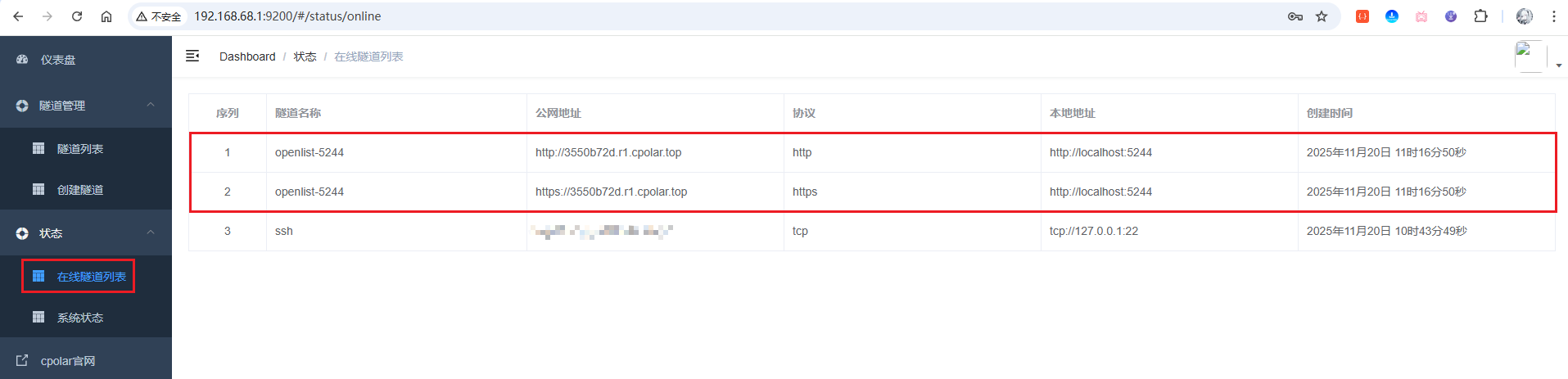
这里以https为例,访问测试一下:
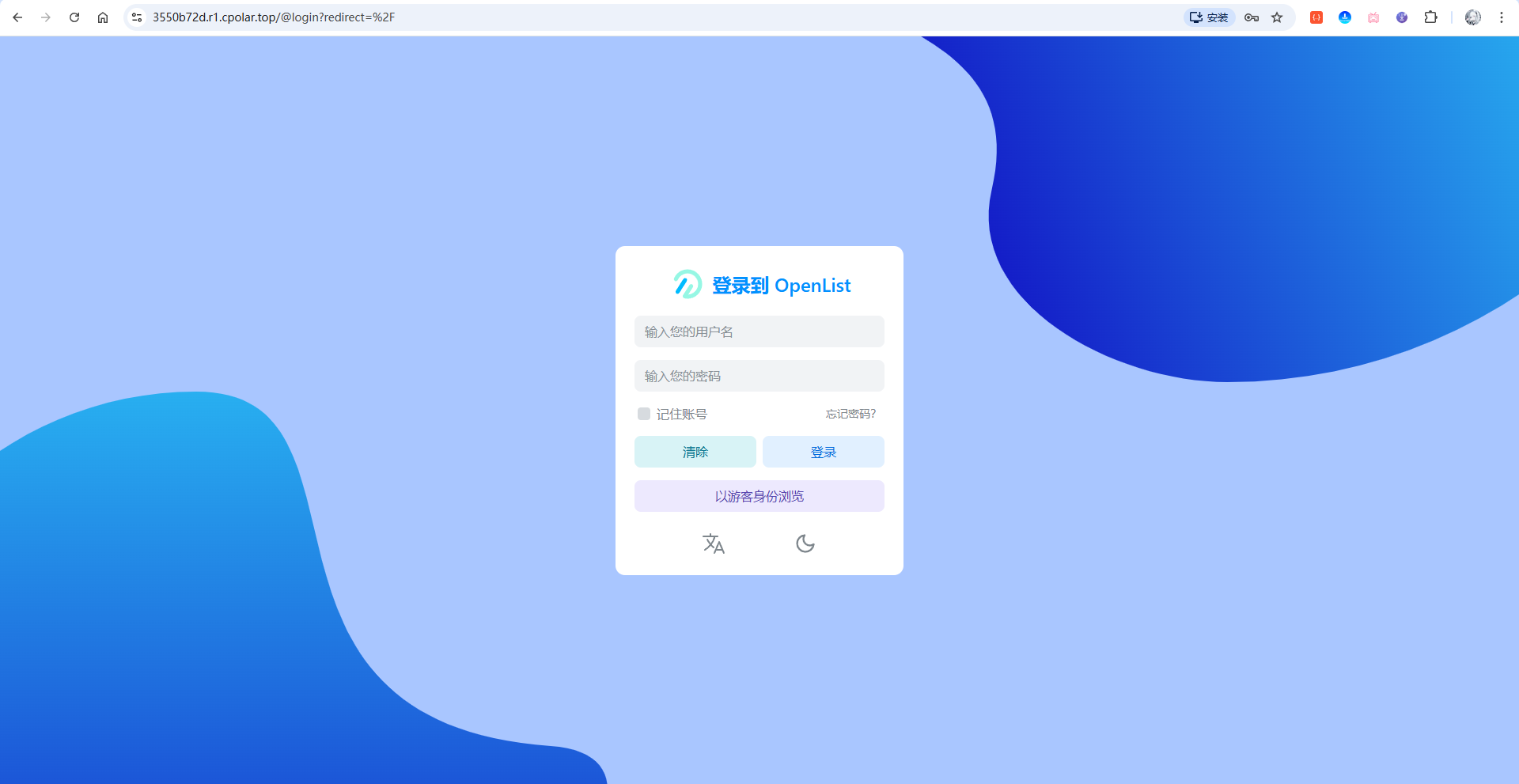
可以看到,成功的访问到了openlist的登录界面,即代表成功的把本地部署的openlist穿透到公网,已经支持外网访问啦!
我们可以访问一下网盘中的资源,播放一个视频进行测试一下:
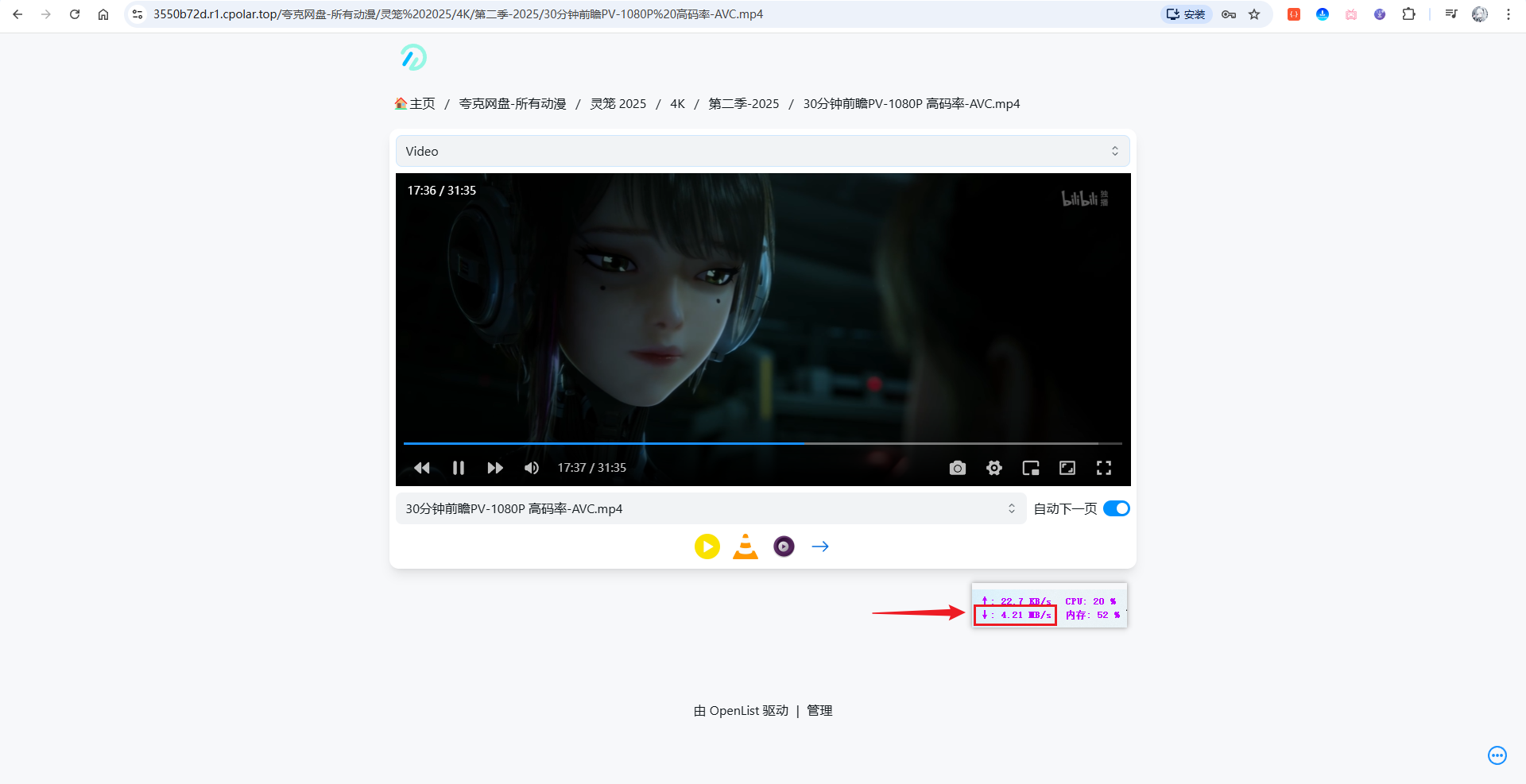
可以看到网盘中的视频播放非常流畅,网络监控显示下载速度达到了 4.21MB/s。虽然 cpolar 永久免费版的随机域名带宽仅有 1M,但视频播放完全不受影响。这是因为视频流并未经过 cpolar 穿透服务器,而是通过 OpenList 挂载网盘时开启的 302 重定向功能实现的:

所以直接获取夸克的视频源进行播放的,播放完全不卡顿!

可以看到,请求的视频源为夸克的地址,并没有经过cpolar穿透服务器,用cpolar穿透服务器只进行穿透openlist网页页面,完全够用!
6 固定二级子域名(升级任意套餐皆可)
虽然前面我们使用 cpolar 的永久免费套餐版成功实现了内网穿透,但免费版的随机域名存在一些不便之处:域名又长又难记忆,而且每隔 24 小时左右就会自动变化一次。这意味着每次域名变化后,我们都需要重新分享新的地址,使用起来非常不方便。
为了解决这个问题,cpolar 提供了固定二级子域名功能。只需升级到任意付费套餐,就可以配置一个固定不变、简短易记的专属域名,彻底告别域名频繁变化的烦恼。下面我们来看看如何配置固定二级子域名。
6.1 设置二级子域名
首先,进入官网的预留页面:
https://dashboard.cpolar.com/reserved
然后,选择预留菜单,即可看到保留二级子域名项,填写其中的地区、名称、描述(可不填)项,然后点击保留按钮,操作步骤图如下:
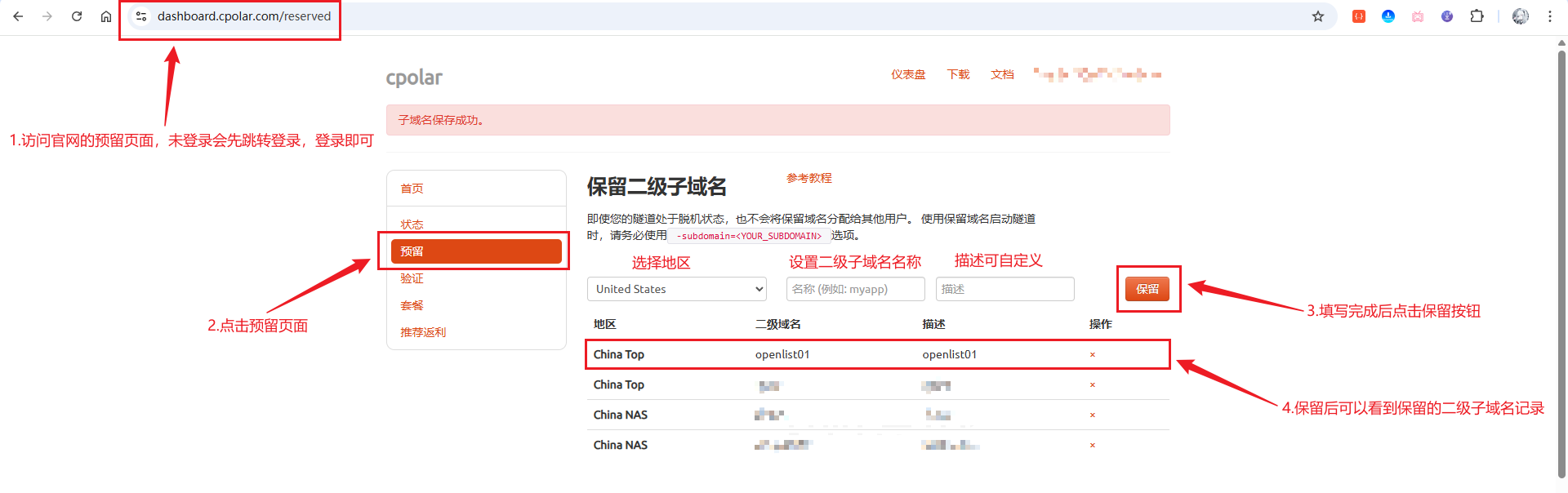
列表中显示了一条已保留的二级子域名记录:
- 地区:显示为China TOP。
- 二级域名:显示为openlist01。
注:二级域名是唯一的,每个账号都不相同,请以自己设置的二级域名保留的为主
6.2 修改隧道为子域名方式
进入侧边菜单栏的隧道管理下的隧道列表,可以看到名为openlist-5244的隧道
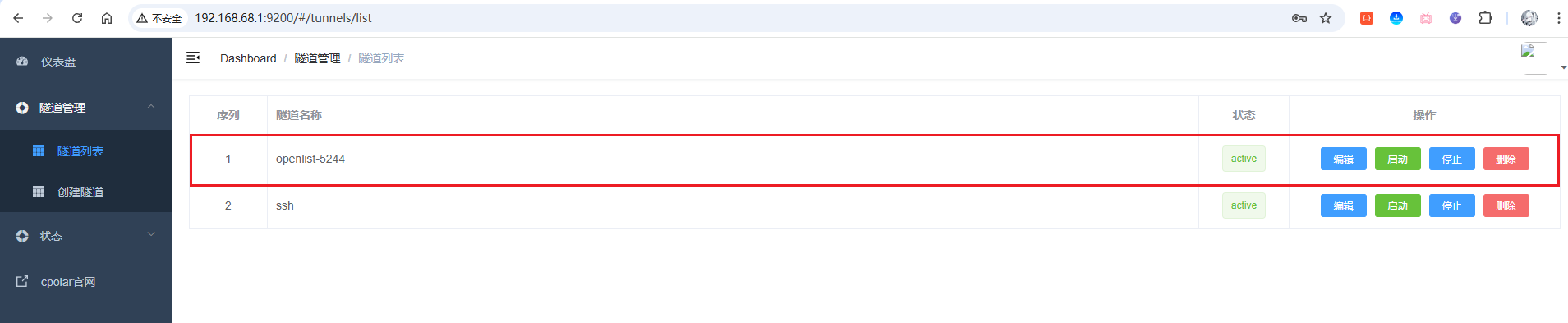
点击编辑按钮进入编辑页面,修改域名类型为二级子域名,然后填写前面配置好的子域名,点击更新按钮:

接着来到状态菜单下的在线隧道列表可以看到隧道名称为openlist-5244的公网地址已经变更为二级子域名+固定域名主体及后缀的形式了:
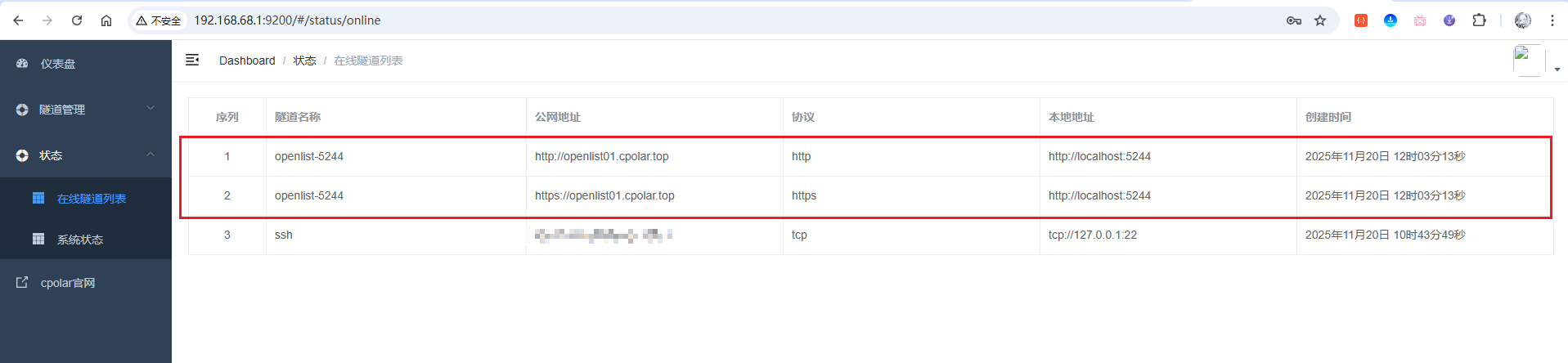
这里以https访问测试一下:
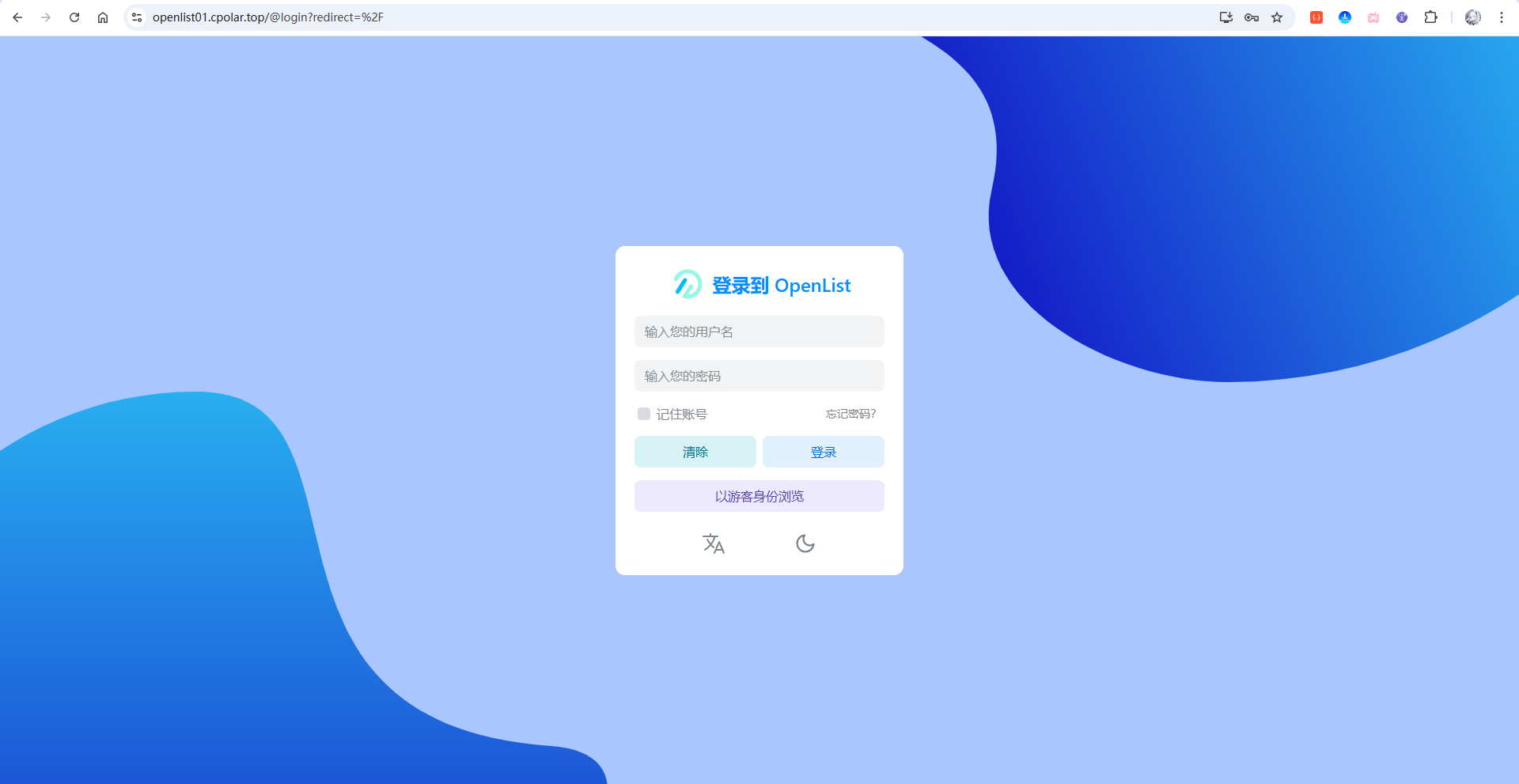
访问成功,可以看到通过固定二级子域名依然能够正常访问 OpenList 服务。相比于每天都会变化的随机域名,这个固定域名不仅更加简短易记,而且永久不变,无论何时何地都可以通过这个地址访问您的网盘服务,极大地提升了使用体验。
总结
从 Docker 安装到 OpenList 部署,从网盘挂载到公网穿透——我们将原本普通的 jz02_v10 随身 WiFi 改造成一台可随时随地访问的口袋云盘服务器。
- 轻量化部署方案:使用 Docker 一键安装 OpenList,无需复杂配置,即可实现网盘挂载
- 多网盘兼容:支持夸克、阿里云盘等主流网盘,通过 302 重定向直连原始源,播放流畅不卡顿
- 公网访问能力:通过 cpolar 内网穿透 + 固定域名,无需公网 IP,即可外网访问网盘资源
这不仅是一份安装教程,更是一套让随身 WiFi 设备化身为移动云盘中心的完整方案。
感谢您的阅读,有任何问题欢迎评论区留言交流。 cpolar 官网 – 安全的内网穿透工具 | 无需公网 IP | 远程访问




